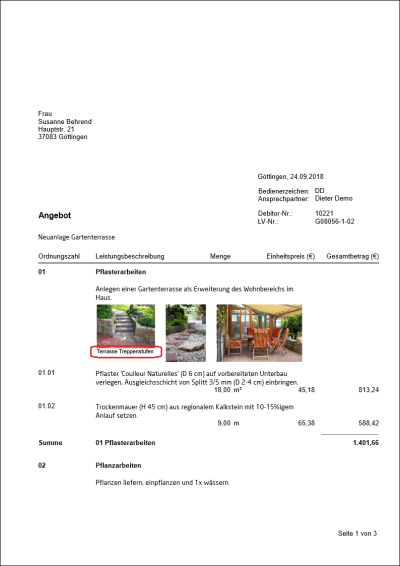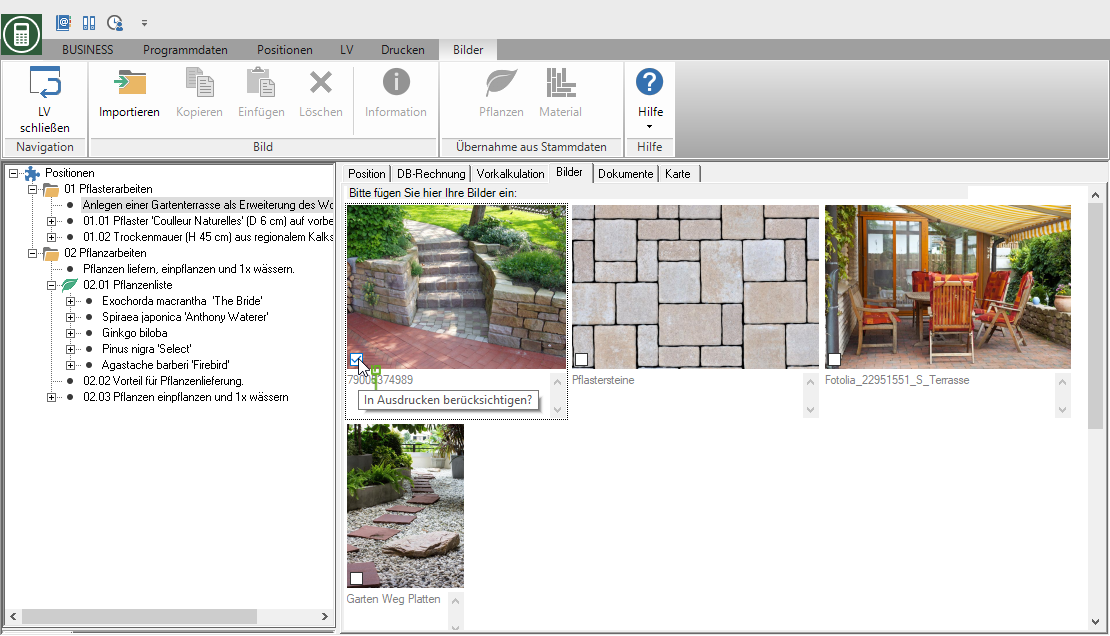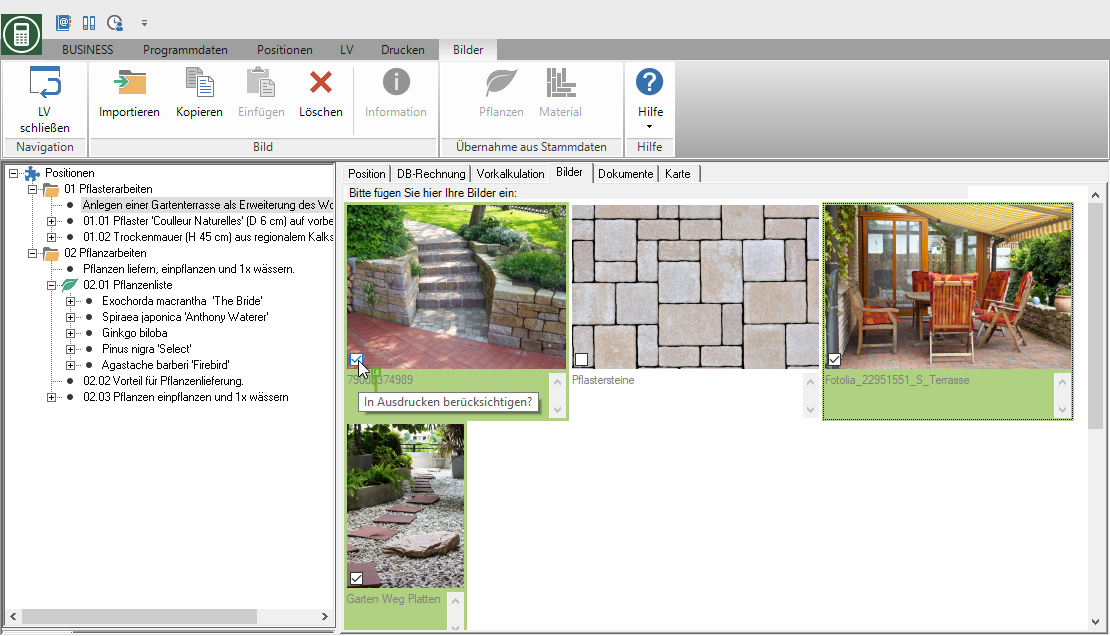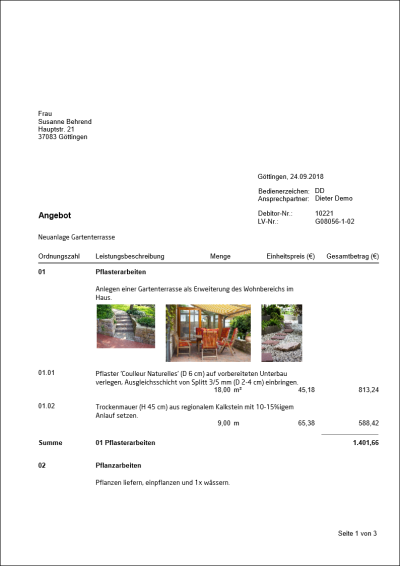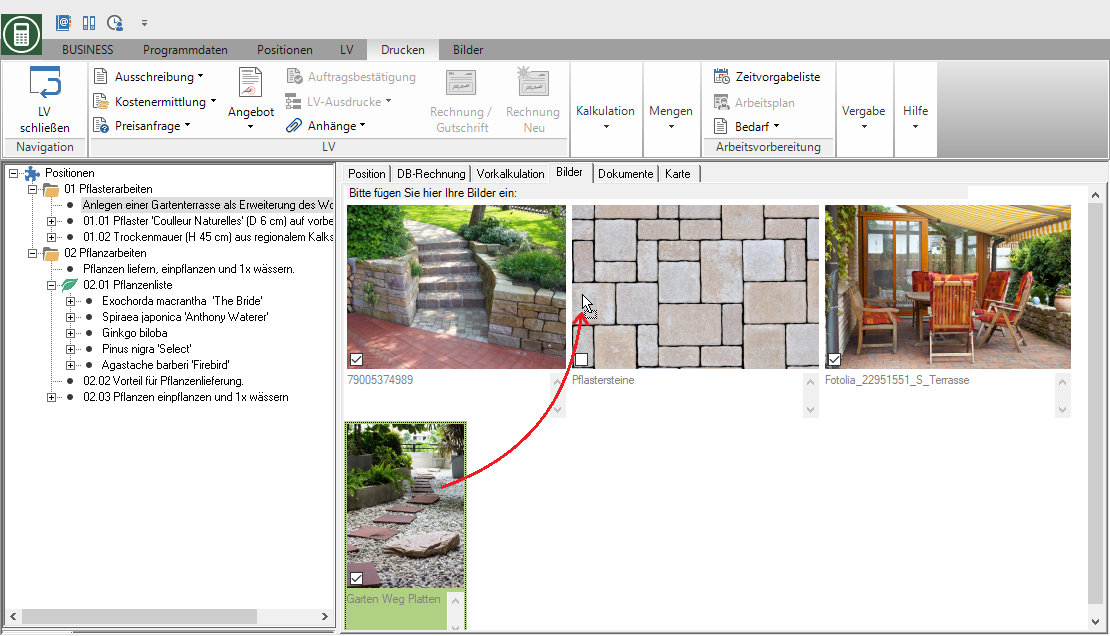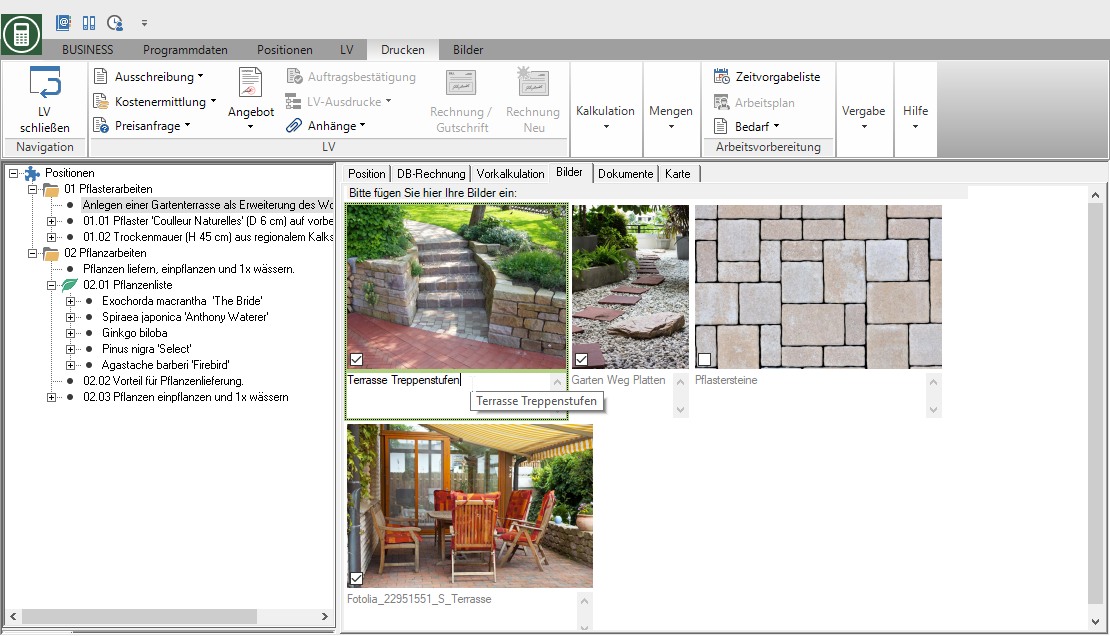Inhaltsverzeichnis
Bilder in LV-Ausdrucken
Bilder selektieren
Auf der Registerkarte Bilder legen Sie fest, welche der Bilder in LV-Ausdrucken gedruckt werden.
Haben Sie in Ihrem LV Bilder hinzugefügt, möchten aber dennoch einen LV-Ausdruck ohne Bilder drucken, setzen Sie in den Druckeinstellungen (siehe Angebot) die Option Bilder inaktiv ![]() .
.
Setzen Sie in der linken unteren Ecke der Bilder ein Häkchen ![]() , die Sie im LV-Ausdruck zur Position/Hierarchie drucken möchten.
, die Sie im LV-Ausdruck zur Position/Hierarchie drucken möchten.
Um mehrere Bilder gleichzeitig zu selektieren bzw. zu deselektieren, markieren Sie die Bilder mit Strg bzw. Shift und setzen bzw. entfernen bei einem Bild das Häkchen. Die Aktion wird bei allen selektierten Bildern gleichzeitig ausgeführt.
Beispielausdruck: Angebot mit Bildern
In der Bilderliste werden alle Bilder, die auf der Registerkarte Bilder zum LV hinterlegt sind, gedruckt.
Reihenfolge festlegen
Haben Sie zu einer Position/Hierarchie auf der Registerkarte Bilder mehrere Bilder eingefügt, können Sie per Drag & Drop die Reihenfolge festlegen, in der Sie die Bilder in den LV-Ausdrucken anzeigen möchten.
Das Bild wird an der gewünschten Stelle eingefügt und im Ausdruck in dieser Reihenfolge verwendet.
Beispielausdruck: Angebot mit Bildern
Bildbezeichnung hinterlegen
Auf der Registerkarte Bilder können Sie zu jedem Bild eine Bildbezeichnung hinterlegen, die in den LV-Ausdrucken gedruckt wird.
Die Bildbezeichnung wird unterhalb des Bildes angezeigt. Klicken Sie in den Eingabebereich und tragen die gewünschte Bezeichnung ein.
Bei neu eingefügten Bildern wird der Dateiname der Bilddatei grau vorbelegt. Dieser wird im LV-Ausdruck nicht gedruckt.
Bei den Bildern, die einer Position/Hierarchie vor dem Update auf BUSINESS-Version 4.1 (oder höher) hinzugefügt wurden, wird der Bildkommentar automatisch als Bildbezeichnung übernommen.
Beispielausdruck: Bild mit Bildbezeichnung im Angebot